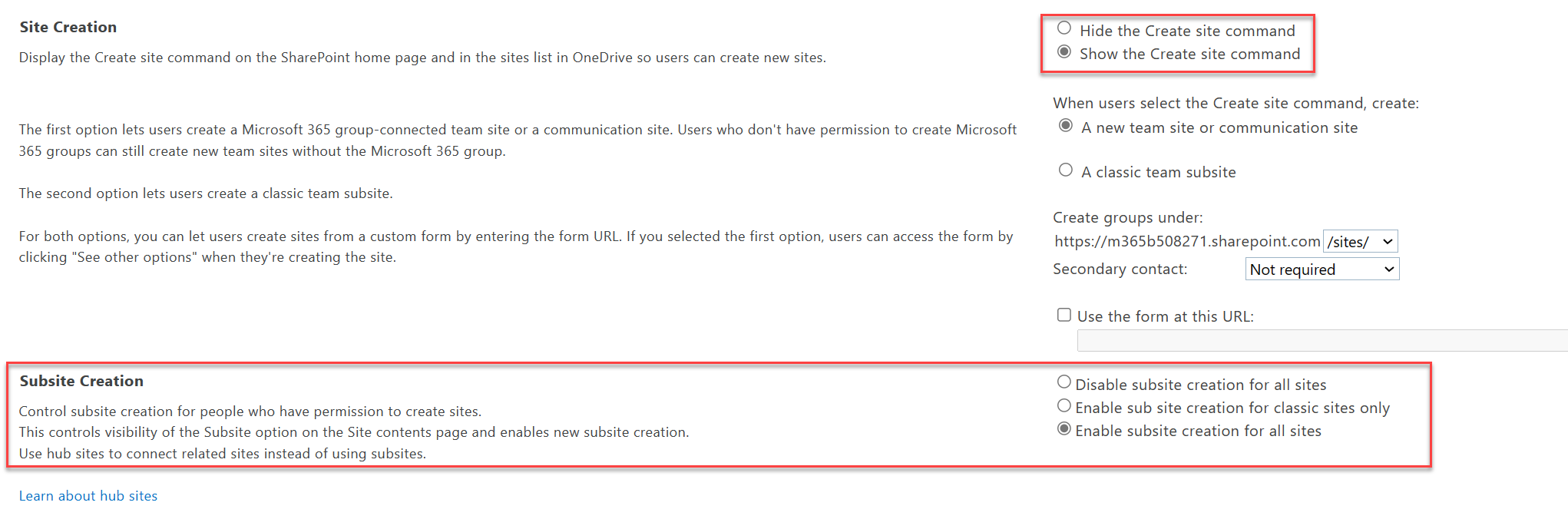Microsoft 365 以降の SharePoint 管理者は、ユーザーが独自の SharePoint サイトを作成および管理したり、作成できるサイトの種類を決定したり、サイトの場所を指定したりできます。 既定では、ユーザーはコミュニケーション サイトと Microsoft 365 グループ接続チーム サイトを作成できます。
注:
ユーザーのサイト作成を無効にしても、グループに依存するMicrosoft Teamsなどの Microsoft 365 グループやリソースを作成する機能は削除されません。 Microsoft 365 グループを作成すると、SharePoint サイトも作成されます。 Microsoft 365 グループの作成とグループに依存するリソースの作成を制限するには、「Microsoft 365 グループを作成できるユーザーの管理」を参照してください。
新しい SharePoint 管理センターでサイト作成を管理する
SharePoint 管理センターの [設定] に移動し、組織の管理者権限を持つアカウントでサインインします。
注:
21Vianet (中国) によって運用されている Office 365 を使用している場合は、Microsoft 365 管理センターにサインインし、次に SharePoint 管理センターに移動して [設定] ページを開きます。
[サイトの作成] を選択します。 [ サイトの作成] ページが表示されます。
![[サイトの作成] ページを示すスクリーンショット。](sharepointonline/media/site-creation-screen.png)
ユーザーがサイトを作成できるようにする場合は、[ ユーザーは SharePoint サイトを作成できます] を選択します。 この設定は、ユーザーが SharePoint、OneDrive、PnP PowerShell コマンドレット、REST API からサイトを作成できるかどうかを制御します。 この設定は、ユーザーがチームまたは Microsoft 365 グループとその接続済みサイトを作成できるかどうかには影響しません。
ユーザーがこれらのサービスからサイトを作成できるようにするには、[オプションを表示] を選択 して SharePoint でサイトを作成し、OneDrive から共有ライブラリを作成します。
注:
これらのチェック ボックスをオフにした場合でも、ユーザーは Microsoft 365 の他の場所から Microsoft 365 グループを作成できる場合があります。 各グループには常にチーム サイトが含まれています。 Microsoft 365 グループを作成できるユーザーを管理する方法について説明します
[/sites or /teams] で、[Microsoft 365 グループに接続されたチーム サイト] を選択して作成し、新しいサイトの既定のタイム ゾーンとストレージ制限を選択します。
[保存] を選択します。
従来の SharePoint 管理センターでサイトとサブサイトの作成の詳細設定を管理する
SharePoint 管理センターの管理者は、サイト間でのサブサイトの作成を有効または無効にするか、クラシック サイトでのみ有効にするかを選択できます。 サブサイトの作成が無効になっている場合、サブサイト オプションはクラシックを含むコマンド バーから非表示になるだけでなく、ユーザーは URL または API を介して直接新しいサブサイトを作成できなくなります。
注:
Microsoft 365 グループの分類の詳細については、「PowerShell でMicrosoft 365 グループを管理する」を参照してください。
新しい SharePoint 管理センターの左側のウィンドウで、[設定] を選択 します。 ページの下部で、[従来の設定ページ] を選択します。
[ サイトの作成] で、[ サイトの作成 ] コマンドを選択して表示または非表示にします。
- [すべてのサイトのサブサイト作成を無効にする] を選択すると、サブサイト作成コマンド (クラシックを含む) が非表示になり、URL または API を使用してユーザーが新しいサブサイトを作成できないようにします。
- [ クラシック サイトのみのサブサイト作成を有効にする] を選択した場合、ユーザーはクラシック サイトの新しいサブサイトを作成できます。
- [すべてのサイトでサブサイトの作成を有効にする] を選択すると、ユーザーはどの SharePoint サイトからでも新しいサブサイトを作成できます。
完了したら 、[OK] を選択します 。
注:
OneDrive でのサブサイトの作成はサポートされていません。 "このサイトでは新しいサブサイトを使用できません。 代わりに新しいサイトを作成してください。
ヒント
サブサイトを使用する代わりに、ハブ サイトを使用することをお勧めします。 SharePoint ハブ サイト を使用すると、最新のアーキテクチャ設計を使用して、類似の記事とコンテンツをグループ化できます。 ハブ サイトの作成を計画します。